| 12.1 Администрирование прав доступа |    |
Администрирование
системы осуществляется программой TCS_ADM.exe, которую можно
запускать либо отдельно, либо выбрав соответствующую конфигурацию при старте TechnologiCS.
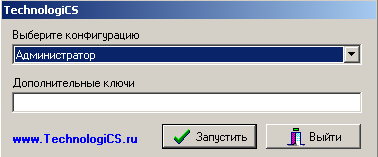
При этом можно использовать следующие дополнительные ключи командной строки:
- createusers – создавать отсутствующих в БД пользователей без подтверждения,
- defpwd PASSWORD – использовать пароль «PASSWORD» по умолчанию вместо пароля по умолчанию – «0»
После запуска системы администрирования появляется диалоговое окно следующего вида:

В нем запрашивается пароль системного администратора сервера базы данных. Если пароль вам не известен, то обратитесь к вашему администратору базы данных (лицо, устанавливавшее сервер базы данных на сервере или локальной станции, в случае работы с одним локальным местом). Если пароль введен 3 раза неверно, то производится принудительный выход из программы.
Если запуск выполнен успешно, то система входит в режим «Управление правами». Этот же режим может быть вызван из меню «Файл» - «Управление правами». На экран выдается диалоговое окно следующего вида:
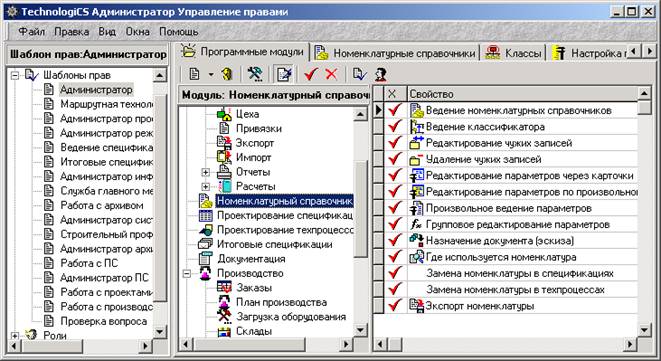
Основные понятиями, с которыми оперирует система администрирования, являются:
· Справочники (определяют доступ к конкретным номенклатурным справочникам).
· Классы (определяют вид информации, с которым пользователь может работать при проектировании технологических процессов и составлении спецификаций).
· Программные модули (определяют возможность работы с определенными модулями TechnologiCS).
· Шаблон прав – это группировка одиночных прав.
· Роль – набор шаблонов прав.
· Пользователь – пользователь системы.
· Группа – группа пользователей которым могут даваться одинаковые шаблоны прав.
Создавать программные модули могут только разработчики, а вот все остальные элементы доступны администратору для ведения.
В левой части экрана отражаются созданные шаблоны прав, роли и пользователи системы, правая часть модифицируется в зависимости от выбранной закладки (верхняя часть экрана). Выше приведен пример экрана при работе с закладкой «Программные модули». В среднем окне выведены все программные модули, права на которые назначаются, в правой части – конкретные элементы программного модуля. Красная галочка напротив элемента означает, что право назначено.
При работе в системе администрирования используются следующие кнопки:
|
Кнопка |
Выполняемое действие |
|
|
Разрешить редактирование прав |
|
|
Кто имеет доступ |
|
|
Добавить (шаблон прав, роль, пользователя, класс) |
|
|
Редактировать (шаблон прав, роль, пользователя, класс) |
|
|
Удалить (шаблон прав, роль, пользователя) |
|
|
Разрешить все |
|
|
Запретить все |
|
|
Пересчитать права пользователей |
|
|
Показать по шаблонам прав |
! См. также:
12 Система администрирования
12.1.1 Классы и справочники
12.1.2 Программные модули
12.1.3 Настройка параметров
12.1.4 Настройка связей с документами
12.1.5 Настройка штрих-кодов